Quantité de produits tout-en-un pour l'examen du plugin WooCommerce
Publié: 2022-06-06WooCommerce est une plateforme très connue pour ceux qui souhaitent ouvrir une boutique en ligne. Cependant, lors de l'ouverture de la boutique avec WooCommerce, vos clients peuvent acheter autant de produits qu'ils le souhaitent. Donc, si vous souhaitez contrôler la quantité des articles achetés, il est grand temps que vous vous familiarisiez avec le plugin du contrôleur de quantité. Dans cet article, nous allons examiner en profondeur le plugin Quantité de produits tout-en-un pour WooCommerce.
Brève description du plugin
Le plugin All-in-One Product Quantity compte plus de 4000 installations actives dans le répertoire des plugins WordPress. Sa note est de 5/5 basée sur les avis satisfaits des clients. Le plugin a été développé par WPWhale.
En raison de ses fonctionnalités avancées, le plugin peut changer la donne dans votre boutique en ligne WooCommerce. Il s'agit d'une combinaison complète de toutes les fonctions et options pour contrôler les quantités sur votre site Web. Comme parfois, ne pas définir une quantité de produit de vente et ne pas la contrôler peut entraîner une réduction des taux d'achat que vos clients feront très probablement sur votre boutique en ligne.
Ainsi, avec le plug-in Quantité de produits tout-en-un pour WooCommerce, vous pouvez définir la quantité de produit minimale ou maximale et déterminer les étapes de quantité pour amener les clients à acheter des articles en multiplications, etc.
Le plugin All-In-One Product Quantity for WooCommerce propose 2 versions : Free et Pro. Dans les paragraphes qui suivent, nous allons vous dévoiler les fonctions clés des deux versions.
Principales caractéristiques de la version gratuite
Vous pouvez installer le plugin à partir de WordPress.org ou du répertoire de plugins de votre tableau de bord d'administration.
Après cela, vous remarquerez une "Quantité de produit" ajoutée au WooCommerce déjà activé dans une section distincte.
Ainsi, vous pouvez bénéficier des fonctionnalités uniques et bien préparées suivantes sans même débourser un seul centime :
- Quantités minimales et maximales – Vous pouvez définir des quantités minimales /maximales pour tous les produits à la fois, par produit ou par niveau de panier.
- Étape de quantité - Cela détermine l'étape de multiplication pendant que le client achète des articles dans votre boutique en ligne.
- Quantité par défaut – Vous pouvez décider d'une quantité par défaut qui apparaîtra au chargement de la page et sera appliquée à tous les produits de votre boutique.
- Quantité décimale – Vous pouvez l'activer sur votre boutique WooCommerce, donc si vous voulez que vos clients achètent 1,5 quantité d'un produit (par exemple : fruits, tuiles, etc.).
- Liste déroulante - Au lieu des chiffres personnalisés, vous pouvez implémenter la quantité via la liste déroulante.
- Quantités autorisées ou non autorisées - Si vous souhaitez autoriser les clients à acheter des quantités spécifiques (ou les empêcher réellement) qui ne suivent pas une étape (comme 1,3,5,8,10), vous pouvez le faire en utilisant cette fonctionnalité.
- Prix total par quantité – Vous avez toujours voulu afficher le prix total en fonction de la quantité sélectionnée ? Cette fonctionnalité vous permettra de le faire, afin que les clients puissent voir le prix total en fonction de la quantité qu'ils ont sélectionnée, vous pouvez aligner la position du prix total de différentes manières (avant, après, au lieu du prix et ajouter au panier).
- Unité de prix : Cela vous permettra d'afficher une unité (KG, Mètre, Litre) à côté de la quantité.
Fonctionnalités avancées
Outre les principales fonctionnalités de contrôle de la qualité, vous pouvez révéler d'autres fonctionnalités avancées. Les voici listés ci-dessous :
- Messages clients personnalisables
- Activer ou désactiver les avis de panier
- Activer ou désactiver la validation et la correction de la quantité ajoutée au panier
- Empêcher les clients d'accéder à la page de paiement en cas de quantités mal insérées
- Affichage du prix de la quantité en temps réel
- Personnalisation du style d'entrée de quantité
- Mettre à jour le masquage du bouton du panier, etc.
Principales caractéristiques de la version Premium
Comme vous l'avez déjà compris, la version gratuite vous offre de nombreuses fonctionnalités importantes pour même définir complètement les quantités de produits sur WooCommerce. Pourtant, en passant à la version Pro du plugin, vous ouvrirez une nouvelle porte pour améliorer les services de votre plateforme de commerce électronique. Voici donc les plans tarifaires du plugin :
- Forfait annuel à site unique – 39,99 $
- Forfait à vie sur un seul site – 59,99 $
- Forfait annuel de sites illimités - 69,99 $
- Forfait à vie de sites illimités - 99,99 $
La fonctionnalité la plus importante fournie par la version Pro consiste à définir des quantités minimales, maximales, par défaut, fixes (autorisées ou non autorisées) ainsi que des étapes de quantité sur les catégories. Ainsi, vous pouvez mélanger des produits de la même catégorie pour correspondre aux valeurs spécifiques. Il s'agit d'une fonctionnalité Pro très bénéfique et efficace pour rendre votre boutique en ligne encore plus pratique pour les utilisateurs. Et c'est une option qui permet aux propriétaires de sites Web de gagner du temps tout en configurant les mêmes identifiants sur différents éléments de la même catégorie.
La version Pro offre une garantie satisfait ou remboursé de 30 jours. Vous pouvez donc passer à l'un des forfaits payants sans vous soucier du remboursement.
Installation de la quantité de produits tout-en-un pour WooCommerce
Après avoir activé le plugin, vous le remarquerez dans votre section Quantité de produits WooComnerce. Il a les composants suivants :
- Général
- Quantité par défaut
- Prix à l'unité
- Coiffant
- Prix total par quantité
- Informations sur la quantité
- Administrateur
- Étape de quantité
- Quantité fixe
- Quantité déroulante
- Avancé
- Quantité maximale
- Quantité minimum
Révélons quelles fonctionnalités nous pouvons trouver dans chacune des sections.
Les options générales incluent certaines fonctionnalités qui doivent être appliquées directement à votre boutique. Ceci est indépendant des autres paramètres définis sur différents onglets.
Dans cette section, vous trouverez des options telles que « Quantités décimales » à régler sur les quantités min/max/pas.
La fonction suivante est la validation « Ajouter au panier » avec ces sélections possibles :

- Ne validez pas
- Valider et ajouter des avis
- Valider et corriger automatiquement les quantités
Ainsi que la fonction " Auto-correction pas à pas " avec les valeurs possibles "Arrondi", "Arrondi vers le haut" et "Arrondi vers le bas".
Vient ensuite la section « Avis de panier » qui active ou désactive les avis des visiteurs de votre magasin sur la page du panier.
Une autre section importante est « Bloquer la page de paiement ». Cela empêche les clients d'accéder à la page de paiement s'ils choisissent les mauvaises quantités. Au lieu de cela, ils seront redirigés vers la page du panier.
Si vous souhaitez forcer la quantité initiale aux quantités minimales ou maximales sur un produit ou faire de même sur les archives, vous bénéficierez grandement de la section " Forcer les options de quantité ".
La section « Options de produits variables » comprend « Charger toutes les variantes » (pour la compatibilité avec certains plugins, et en particulier le plug-in « Yith WooCommerce Quick View »), « Sur changement de variation » et « Variation de somme ».
Options de quantité minimale/maximale
Viennent ensuite les " Options de quantité minimale" à appliquer au total du panier, par article, par catégorie et attribut. Il est important de savoir que pour afficher la quantité minimale lors du chargement de la page, vous devez définir l'option "Forcer à la quantité minimale".
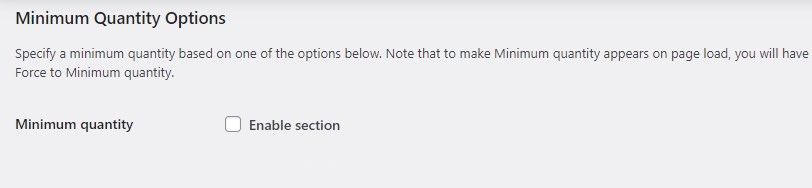
Dans le cas de la quantité maximale affichée au chargement de la page, vous devez définir l'option "Forcer à la quantité maximale".
Vient ensuite l' option Quantité par défaut vous permettant de définir une valeur différente du minimum « 1 ». Et pour activer la quantité par défaut, vous devez aller dans les options "Général", puis "Forcer la quantité", et activer "Forcer la quantité par défaut".
Ensuite, vous pouvez définir les étapes d'incrémentation de la quantité de produit via les " Options d'étape de quantité " pour le total du panier, par article, catégorie ou attribut. Ainsi, dans le cas où votre quantité minimale de produit est 1, le maximum est 11 et l'étape est 2, alors la séquence de quantité d'achat autorisée ressemblera à ceci - 1,3,5,7,9,11.
Grâce à la fonction " Quantité fixe ", vous pouvez définir les quantités autorisées et non autorisées pour tous les produits, pour un seul produit et le total du panier.
Une autre caractéristique importante du plugin est l'option " Quantité déroulante" . Cela affiche une liste déroulante au lieu du type d'entrée personnalisé dans WooCommerce․
« Prix total pour la quantité» est une bonne option permettant aux clients de voir immédiatement le prix total en fonction des quantités d'articles mentionnées.
Si vous connaissez le HTML, vous bénéficierez de la section "Informations sur la quantité" . Ici, vous pouvez insérer du code HTML personnalisé ou des codes abrégés disponibles que vous trouverez dans la description de la section.
Dans la section " Style" , vous pouvez personnaliser le style de saisie de la quantité en déterminant sa largeur, sa hauteur, etc.
Vous pouvez trouver les descriptions de toutes les sections que nous avons repérées ci-dessus directement dans le tableau de bord du plugin après l'avoir activé.
Vous pourriez aussi être intéressé par…
- Comment afficher la quantité déroulante au lieu de l'entrée personnalisée ?
En fait, lorsque vous activez l'option Quantité déroulante, l'entrée personnalisée passe immédiatement à la liste déroulante. Ainsi, vous n'avez pas besoin de désactiver manuellement l'entrée ordinaire. La seule chose que vous devez faire est de définir une quantité maximale, une quantité de secours maximale ou des quantités fixes afin que le système ne devienne pas infini.
- Avec combien de thèmes la quantité de produits tout-en-un pour WooCommerce est-elle compatible ?
Tous les thèmes qui ont un bon codage sont compatibles avec ce plugin. Même si les utilisateurs rencontrent un problème tiers lors de son utilisation, les développeurs WPWhale sont prêts à les aider.
Finalisation des avantages du plugin
- Le premier et le plus important avantage de ce plugin est qu'il vous aide à avoir un contrôle total sur les quantités de commande des articles de votre magasin.
- La quantité de produit AIO est trop pratique et très facile à utiliser. Chaque section des fonctions contient une brève description permettant aux utilisateurs de mieux comprendre les fonctionnalités de l'élément disponible.
- Après avoir activé et installé le plugin, il est directement ajouté au menu principal de votre plugin WooCommerce. Ainsi, vous pouvez configurer les options de quantité sans être redirigé vers un autre onglet ou section de plugin pour le faire.
Faites la promotion de votre plugin avec WPGlob. Si vous avez aimé l'article n'hésitez pas à nous retrouver sur Facebook et Twitter. Pour des tutoriels WP intéressants, veuillez vous abonner à notre chaîne YouTube.
